新手机已经购入,微信里的对话历史怎样从旧设备迁移到新设备?操作流程十分便捷,只需进行两项调整,即可将所有对话历史完整迁移过来。下面我为大家进行实际操作展示。
·首先这两台手机需要连接同一个无线网络。
首先在新的设备上安装微信应用,接着进行账号登录。需要输入原先登记的手机号码,并接收验证码确认身份。新设备首次登录通常需要验证身份,包括三种方式,我一般挑选其中一种,通过旧设备进行扫码验证。旧设备会弹出提示,点击确认即可。随后使用新设备上的扫码功能,扫描出现的二维码,并允许访问。
现阶段初始环节宣告结束。当前这台是既有设备,那台是全新设备。新设备上面会显现出认证字样,各位务必留意这个认证符号,暂时不要进行点击,一旦点击,新设备将自动接入微信平台,而旧设备就必须重新进行认证操作,需要增添一个流程步骤。因此在这个阶段,认证按钮绝对不可以进行点击操作。
现在开始进行下一环节,请拿起先前废弃的通讯设备,进入个人中心界面,接着点击系统调整选项,需要特别留意的是,依据不同的操作系统,选择路径会有所区别,使用鸿蒙系统或苹果系统的微信用户,应当选取常规设置,而采用安卓系统的微信用户,则应该选择对话功能,具体操作需依据实际设备而定。
接下来,进入聊天记录迁移与备份功能界面,先选择迁移操作,再点击迁移至手机选项,然后从列表中挑选要转移的聊天记录,通过点击全选按钮,即可将所有选定内容批量迁移。
倘若本处信息量极大,并且部分对话并非十分关键,那么最好不要直接选取全部,而是挑选一些对你有价值的交流记录进行勾选即可。
或者是在上方设有总时间选项,可供挑选,例如仅查看最近三个月的对话信息,亦能单独设定特定时段,比如选定从2024年至2025年这一完整年度的交流资料加以迁移。
这样做首先能够节省时间,许多朋友在传输聊天记录时往往耗费不少时间,原因在于将所有聊天记录都迁移过去,只需挑选部分即可节省大量时间。其次,将数据传到新手机也能节省内存空间,倘若全部传输,将占用较大内存。
按下确认,接着挑选启动,随即手机上便会出现相应条形码,拿起另一部设备,此刻它面对的是登陆屏幕,直接点选进入即可,各位观察,登录过程顺利完成。
有人问过,新手机尝试连接旧手机时,为何无法成功断开?确实无法断开,因为旧手机停留在那个扫码的屏幕上,直接在新手机上登录旧设备,连接就不会中断。接着,点选那个加号图标扫描二维码,大家留意,这时聊天信息便开始迁移了,由于我仅挑选了部分对话,而且总信息量不大,因此很快就传输完毕了。
说两个注意事项。
首要条件是两部手机要处在同一个无线局域网环境中,或者让其中一台开启互联网共享功能,随后让另一台接入该共享网络亦可。
传送数据时须保持微信开启状态,若中途关闭该应用,将会导致传输中断,必须重新建立连接才能继续。
怎么样,这个方法你们学会了吗?
本站简单学堂,主要教新手怎么在网上开店,分享网店运营知识,全力为学员打造一个电商学习的综合平台,欢迎您的关注。


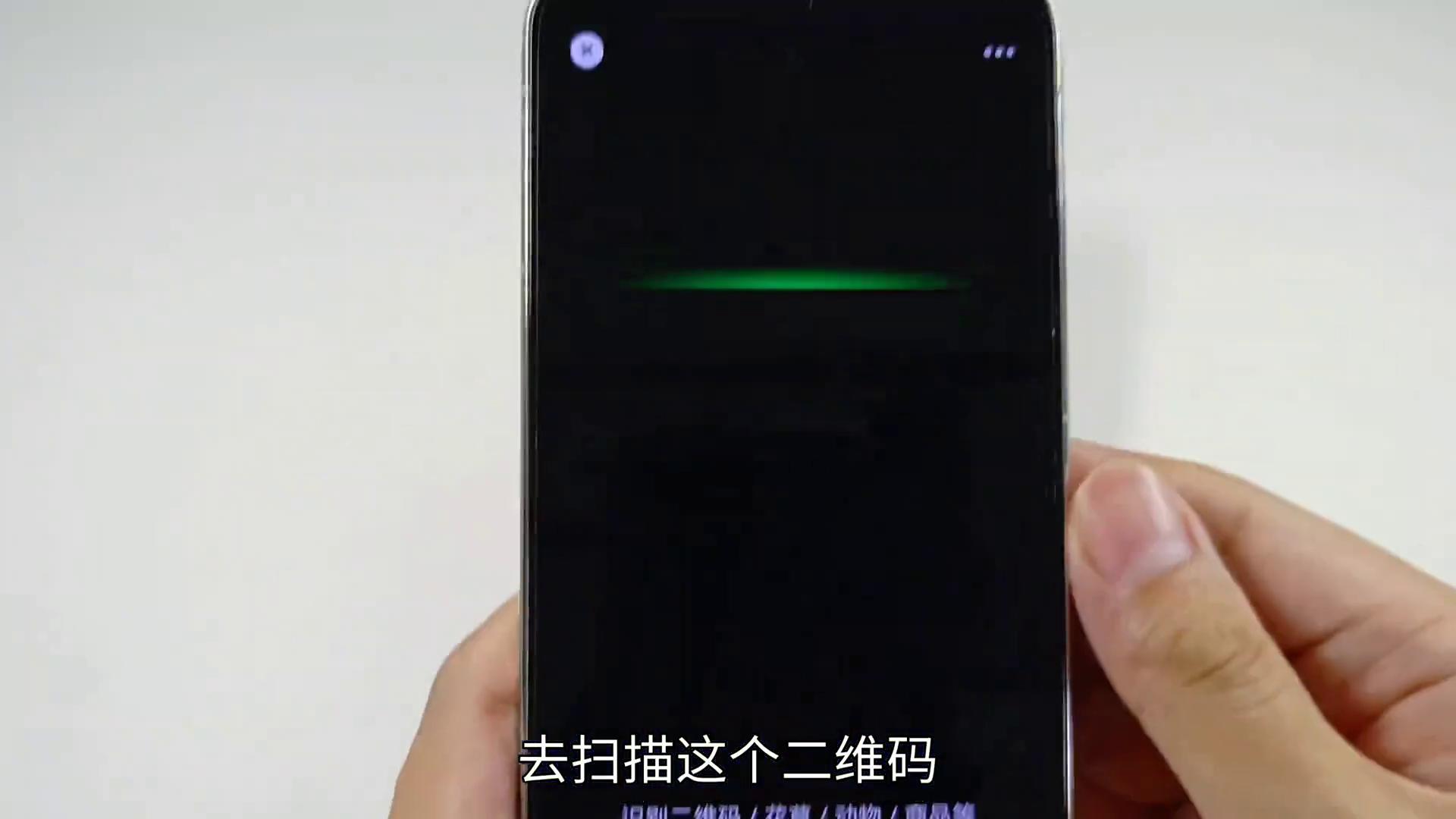
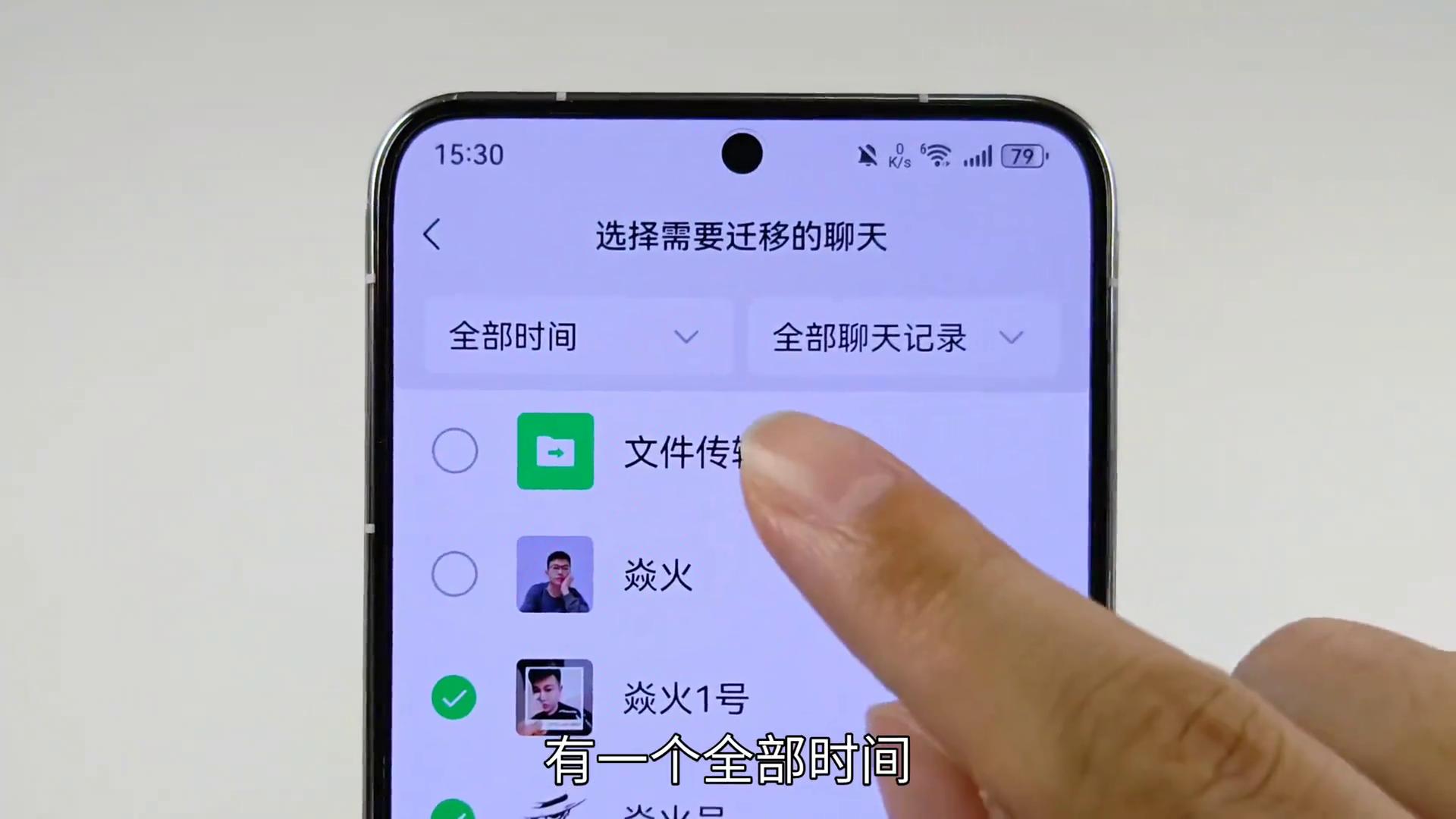
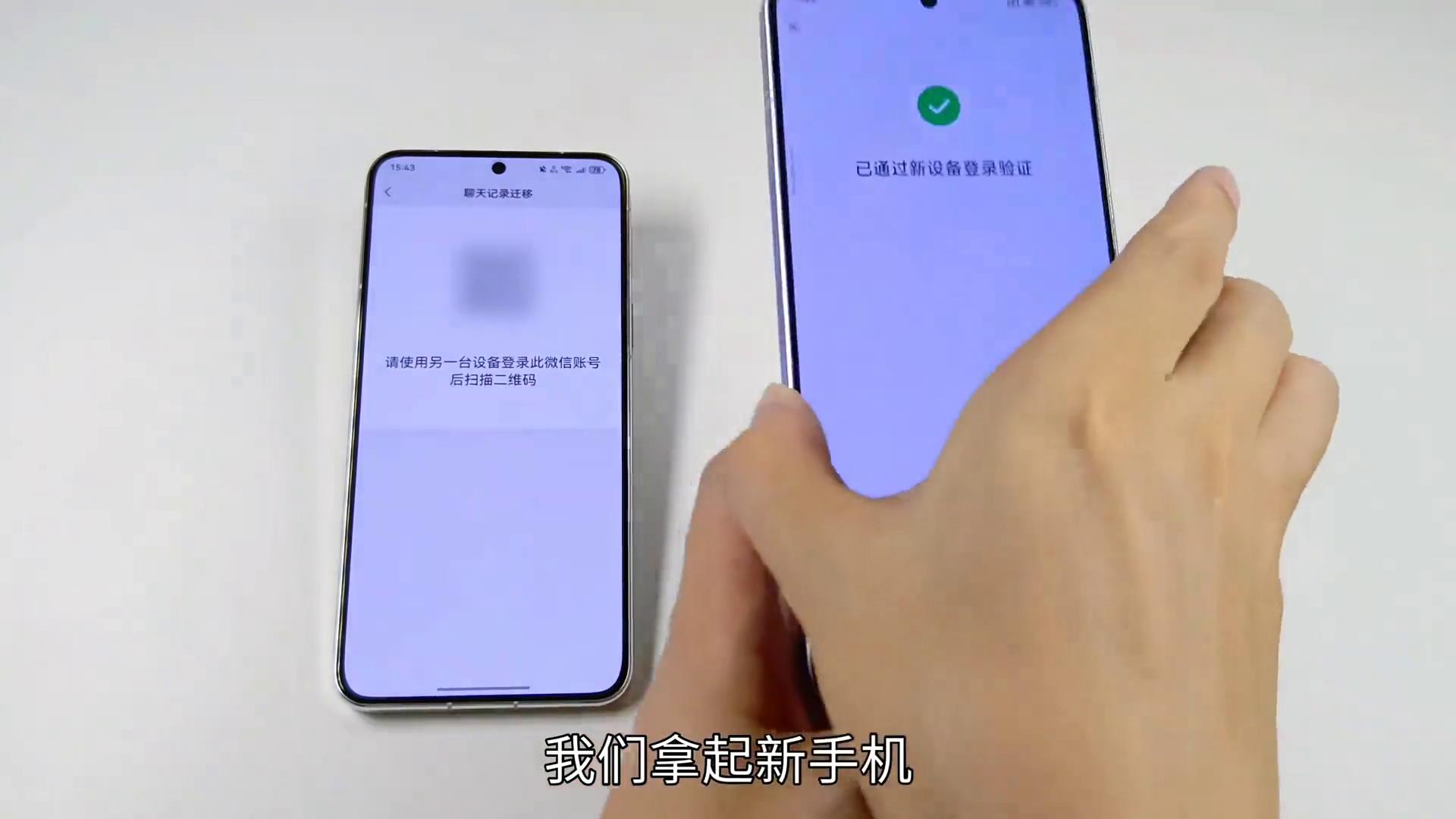
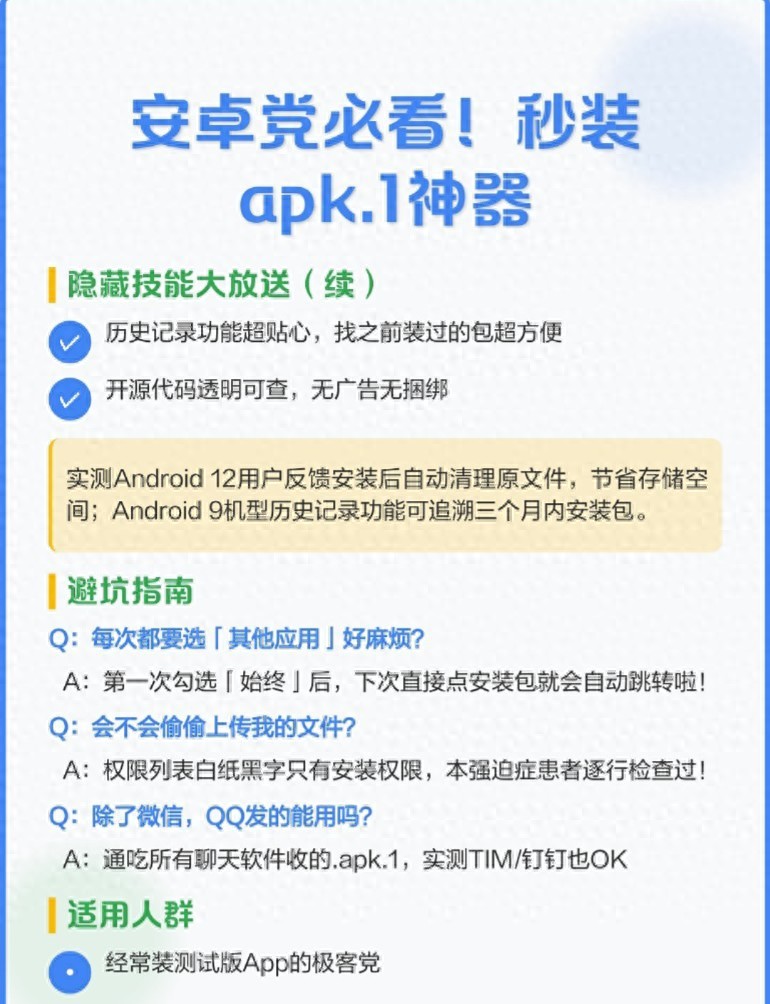







还没有评论,来说两句吧...